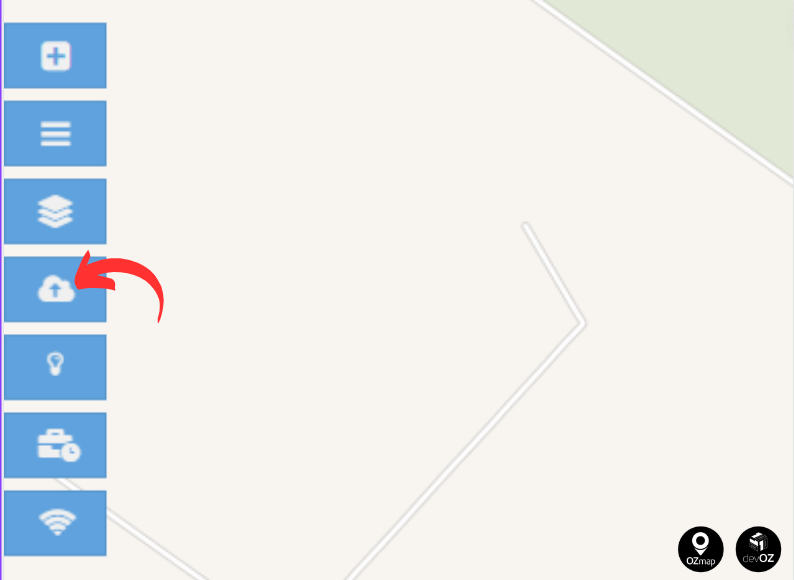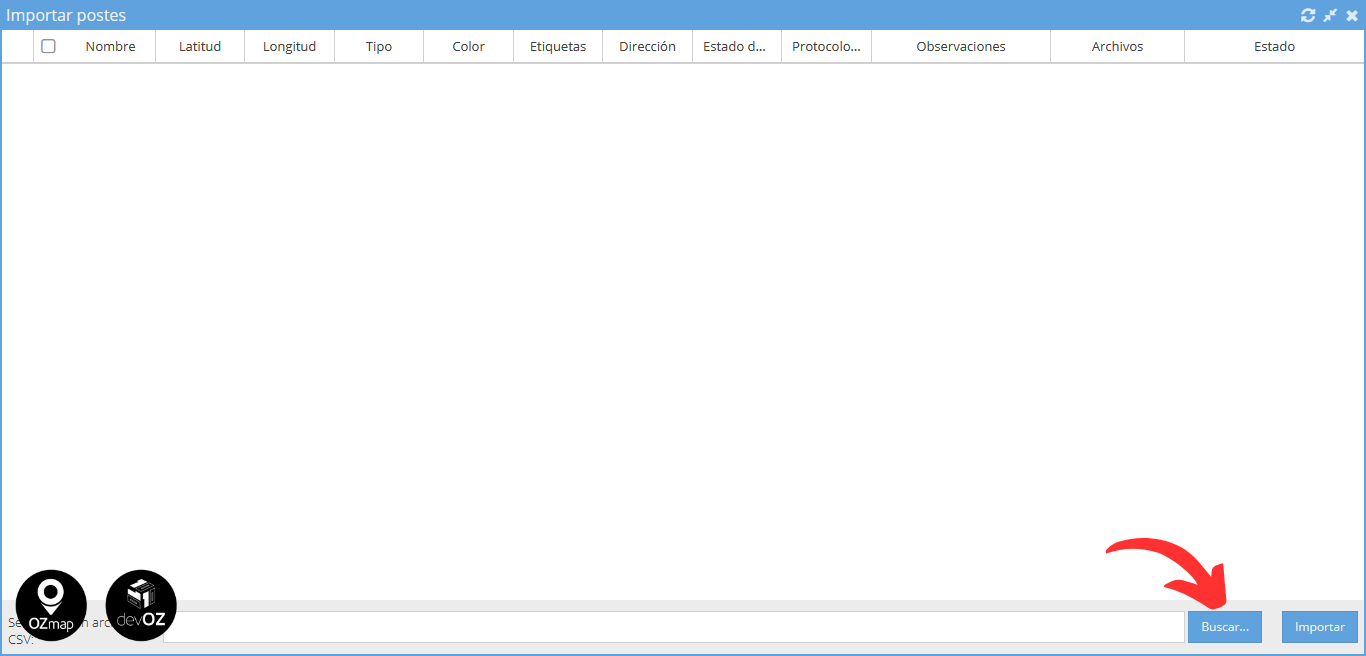Consejo OZmap - Importación parte 2 - Manejo de hojas de calculo
Imprimir
Fecha de modificación: Mié., 19 Abr., 2023 a las 2:19 P. M.
En el consejo de hoy, continuaremos con el tema de la importación tratado en el consejo anterior. Si aún no lo has leído, haz clic aquí. |
| Para empezar, ahora que su archivo KMZ se ha convertido a CSV, vamos a realizar el manejo de sus tablas. |
| El primer paso es separar los archivos generados ordenando según las categorías de elementos, si hay elementos diferentes. Por ejemplo, si en tu archivo hay varias categorías de puntos, como postes, cajas, clientes, etc., debes separar cada uno en su propio archivo, porque solo puedes importar un tipo a la vez. |
 |
| Con todo separado, comencemos con los postes. Si utiliza LibreOffice o Google Sheets, le recomendamos que utilice el archivo en formato CSV. Si usa Excel, le recomendamos que maneje sus hojas de cálculo con el archivo XLS y luego guarde en CSV. |
| Cada elemento tiene información que se requiere para que podamos importarla al sistema. En el caso de los postes, la única columna obligatoria es Latitud / Longitud, las otras columnas están a su criterio para agregar o no. |
| Puede averiguar qué otras columnas son opcionales por imágenes o por el siguiente enlace: Manejo de hojas. |
 |
| Al igual que los postes, las cajas solo tienen las coordenadas como finalización obligatoria. Si no se agregaran el nivel y el tipo, la caja se crea como CTO y, si no se pone el el estado de implementación, aparecerá como no implementado. |
 |
| Para importar el POP, condominios verticales y prospectos es obligatorio agregar solo las coordenadas de estos elementos, los demás datos son opcionales. |
| Para importar clientes necesitas poner el nombre o código, y si el cliente no tiene coordenada, puedes importarlo pasando el nombre de la caja en la que se creará. Para importar clientes utilizando solo la dirección, debe tener una clave API de Google (haga clic aquí para ver más información). |
 |
| En el caso de los condominios horizontales y regionales, es obligatorio agregar el polígono que define el área de su región o su condominio horizontal, que debe tener delimitadores de punto y coma, seguido de una coma entre latitud y longitud. |
 |
| Las reservas técnicas tienen como obligatorios los campos Poste y Reserva, siendo necesario añadir el poste o coordenada del poste en el que se enlazará y el metraje. |
 |
| Finalmente, lo ideal es que los cables sean los últimos elementos a importar, la información obligatoria es Tipo, Nivel y Puntos, la otra información como Nombre, Estado de implantacion, etc. son opcionales. |
 |
| Es importante destacar que los elementos se importarán si no hay un elemento con el mismo nombre en el proyecto y que los tipos, niveles, etc. deben escribirse exactamente igual que los registrados en su sistema, cuidando la acentuación, mayúsculas, etc. |
| Ahora que sus archivos están manejados, los importaremos a OZmap. Para comenzar a importar, debe hacer clic en el botón resaltado por la impresión a continuación. |
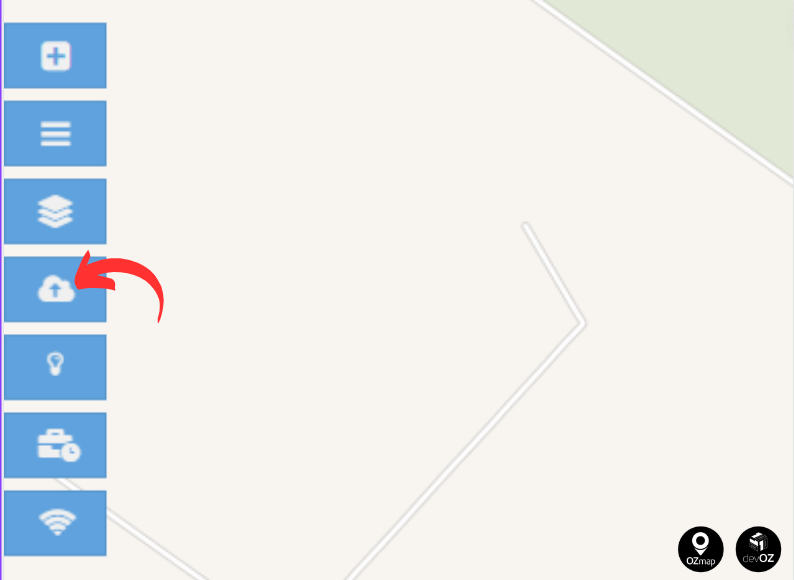 |
| Al hacer clic en el botón aparecerán todas las opciones de elementos para realizar la importación, para saber qué botón representa cada elemento simplemente pase el cursor sobre él. |
 |
| Al seleccionar el elemento que desea importar, se abrirá la ventana de importación, simplemente haga clic en "Buscar" y seleccione su archivo CSV. |
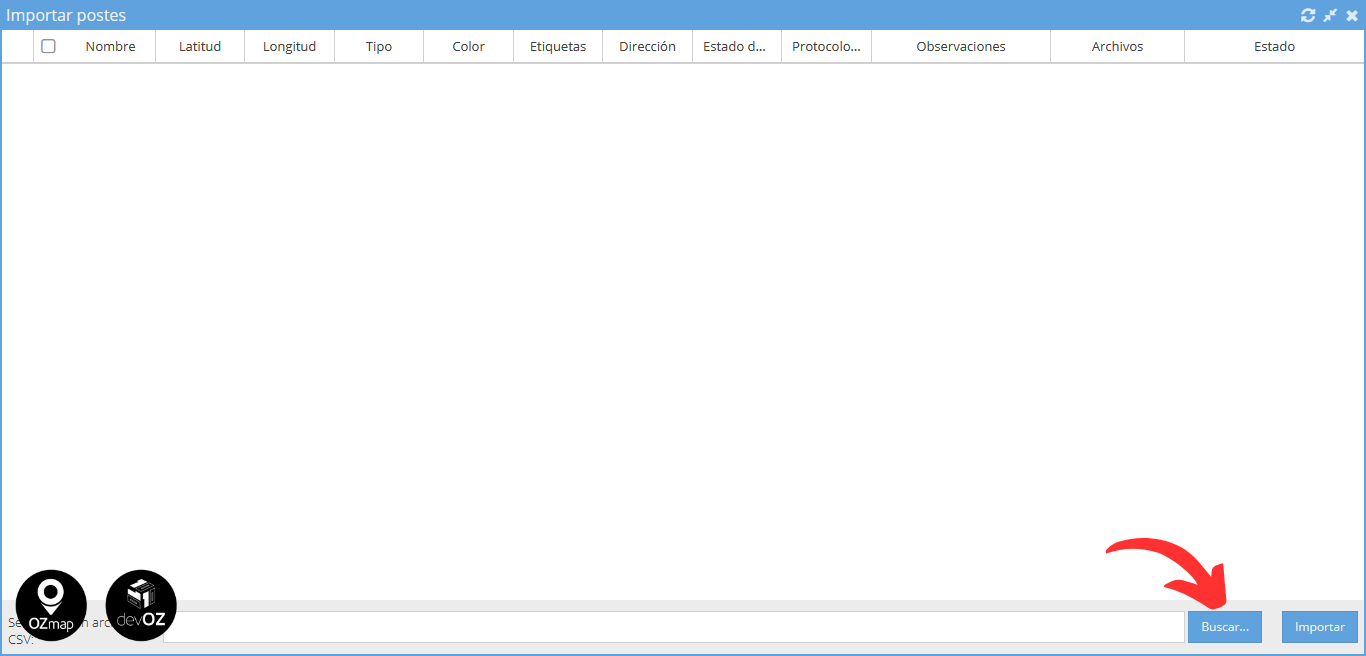 |
| Después de seleccionar su archivo, simplemente haga clic en "Importar" y sus elementos serán importados. |
 |
| Si se produce un error durante el proceso de importación, puede verificar a través de la columna "Estado". Estos son los errores más comunes y cómo solucionarlos: errores al importar |
¿Le resultó útil?
Sí
No
Enviar comentarios Lamentamos no haberle podido ayudar más. Sus comentarios nos ayudarían a mejorar este artículo.